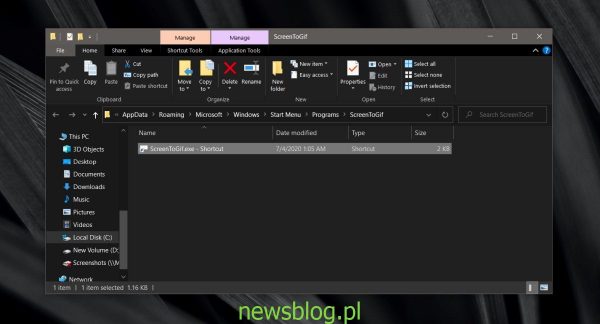Wspaniałą rzeczą w aplikacjach przenośnych jest to, że nie potrzebujesz uprawnień administratora, aby je zainstalować. Jeśli masz ograniczony dostęp do systemu, będziesz musiał albo poprosić administratora systemu o zainstalowanie aplikacji, albo będziesz musiał użyć aplikacji przenośnej. Istnieją obejścia dotyczące instalowania aplikacji bez uprawnień administratora, ale mogą istnieć wyjątki, w których nie można zainstalować wszystkich aplikacji.
Na szczęście istnieje kilka naprawdę świetnych przenośnych aplikacji dla systemu Windows 10 i chociaż korzystanie z nich jest łatwe, nie są one dodawane do listy aplikacji w menu Start i nie można ich również przypiąć do menu Start. Zazwyczaj można je znaleźć w Wyszukiwarce Windows, jeśli dysk, na którym się znajdują, jest indeksowany, ale to wszystko.
Spis treści:
Dodaj aplikację przenośną do menu Start
Możesz to zrobić dla dowolnej aplikacji przenośnej. Wypróbowaliśmy to z ScreenToGif i działało idealnie.
Pobierz aplikację przenośną, której chcesz użyć. Przenieś go do folderu, z którego wiesz, że nie zostanie usunięty. Możesz umieścić folder na dowolnym dysku wewnętrznym. Nie trzeba go umieszczać na dysku C ani dysku Windows. Uruchom aplikację przynajmniej raz. Niektóre aplikacje, takie jak Rainmeter, utworzą kilka dodatkowych katalogów, aby działać, nawet jeśli są przenośne. Poszukaj pliku EXE aplikacji przenośnej. Kliknij go prawym przyciskiem myszy i wybierz „Utwórz skrót” z menu kontekstowego. Otwórz Eksplorator plików. Wpisz następujące polecenie na pasku lokalizacji.
%appdata%MicrosoftWindowsStart MenuPrograms
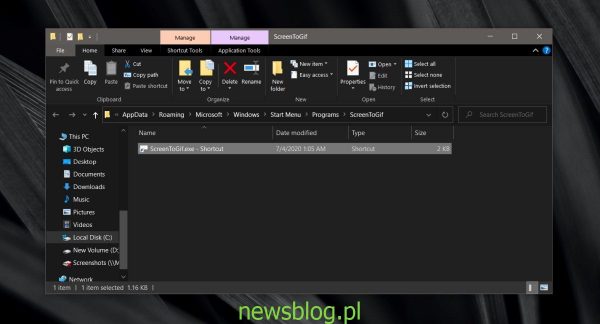
Utwórz nowy folder i nadaj mu taką samą nazwę jak aplikacja, którą chcesz dodać do listy aplikacji i przypnij do menu Start. Otwórz właśnie utworzony folder i przenieś skrót do pliku EXE aplikacji. Otwórz menu Start i przejdź do listy aplikacji. Przejdź do właśnie dodanej aplikacji i rozwiń jej folder. Kliknij prawym przyciskiem myszy plik wykonywalny aplikacji w folderze i wybierz polecenie Przypnij, aby rozpocząć z menu kontekstowego.
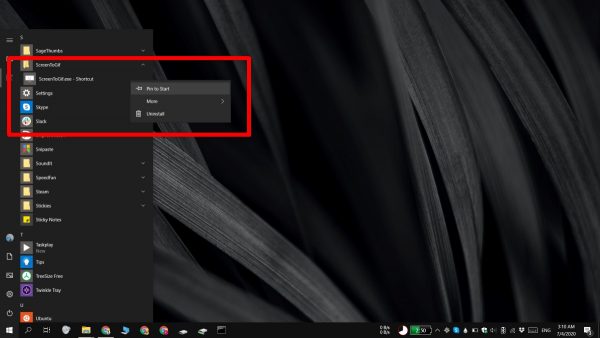
Wniosek
Możesz usunąć aplikację przenośną z menu Start i listy aplikacji, usuwając utworzony folder. Możesz dodać skrót bezpośrednio do folderu Programy, ale to nie zawsze pozwala przypiąć aplikację do menu Start, aw niektórych przypadkach aplikacja może wcale nie być wyświetlana na liście aplikacji. Utworzenie dedykowanego folderu dla aplikacji jest również dobrym pomysłem, jeśli zdecydujesz, że chcesz przenieść rzeczywisty plik wykonywalny do tego folderu zamiast używać skrótu.
newsblog.pl
newsblog.pl